使用命令提示符在Windows11上分配静态 IP 地址
命令提示符是在Windows11上配置静态 IP 地址的最快方法。
要使用命令提示符在Windows11上设置静态 IP 地址,请使用以下步骤:

1. 打开开始。
2. 搜索命令提示符,右键单击顶部结果,然后选择以管理员身份运行选项。
3. 键入以下命令以查看您当前的网络配置,然后按Enter:
ipconfig /all
4. 在网络适配器下,记下适配器的名称以及这些字段中的以下信息:
o IPv4
o 子网掩码
o 默认网关
o DNS 服务器
5. 键入以下命令以在Windows11上分配静态 IP 地址,然后按Enter:
netsh interface ip set address name="Ethernet0" static 10.1.4.119 255.255.255.0 10.1.4.1
在上述命令中,将Ethernet0替换为您的网络适配器的名称。将10.1.4.119 255.255.255.0 10.1.4.1更改为局域网对应的设备 IP 地址、子网掩码和默认网关地址。
6. 键入以下命令以设置 DNS 服务器地址并按Enter:
netsh interface ip set dns name="Ethernet0" static 10.1.4.1
在命令中,确保将Ethernet0更改为适配器的名称,将10.1.4.1更改为网络的 DNS 服务器地址。
7. 键入以下命令以设置备用 DNS 服务器地址,然后按Enter:
netsh interface ip add dns name="Ethernet0" 8.8.8.8 index=2
在命令中,将Ethernet0替换为适配器的名称,将8.8.8.8替换为备用 DNS 服务器地址。
完成这些步骤后,您可以使用ping命令(例如ping google.com)查看配置是否正常工作。
 安卓android5.0更新了什么内容?
安卓android5.0更新了什么内容?
安卓5.0更新了什么?相信很多用户对于安卓5.0更新了什么还不太清......
阅读 手机去除图片马赛克教程
手机去除图片马赛克教程
我们经常会在网上下载到一些带有马赛克的图片或视频,非常影......
阅读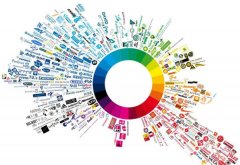 网页图片格式有哪些
网页图片格式有哪些
很多小伙伴在网页上看见很多不同格式的图片,比如主流的JPG格......
阅读 路由器的工作方式与作用!
路由器的工作方式与作用!
路由器具有判断网络地址和选择路径的功能,它能在多网络互联......
阅读 据报道1月Windows10的累计更新导致了一些人
据报道1月Windows10的累计更新导致了一些人
微软最近运行的Windows10累计更新可能遇到问题,用户报告KB4598......
阅读 三星将从京东方和华星光
三星将从京东方和华星光 群联预计 NAND 闪存短缺将
群联预计 NAND 闪存短缺将 2019支付宝AR扫月亮详解
2019支付宝AR扫月亮详解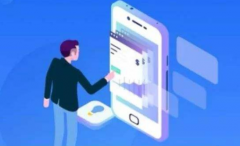 津心办健康码打不开怎么
津心办健康码打不开怎么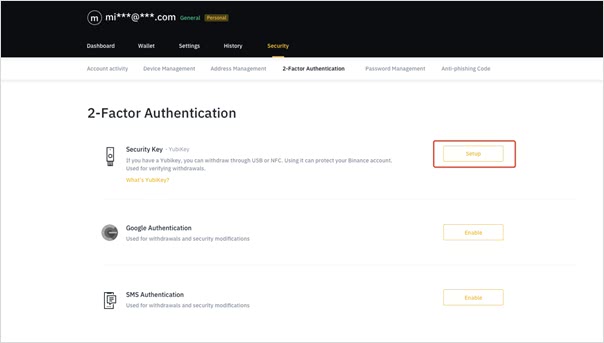 Windows 10 更新:修复远程桌
Windows 10 更新:修复远程桌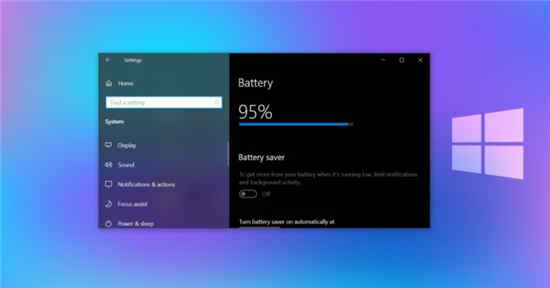 仔细研究Windows 10的新电池
仔细研究Windows 10的新电池 云闪付可以删除交易记录
云闪付可以删除交易记录 qq输入法神配图功能关闭图
qq输入法神配图功能关闭图 独奏骑士装备怎么升级?
独奏骑士装备怎么升级? 《王者荣耀》许愿铃如何
《王者荣耀》许愿铃如何 Switch重返德军总部新血脉
Switch重返德军总部新血脉 铭鑫1660显卡驱动哪个版本
铭鑫1660显卡驱动哪个版本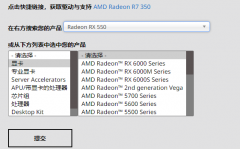 欧比亚rx550驱动不稳定怎么
欧比亚rx550驱动不稳定怎么 笔记本电脑关机后小键盘
笔记本电脑关机后小键盘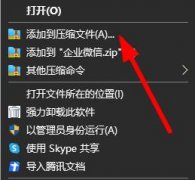 如何分卷压缩文件详细教
如何分卷压缩文件详细教 WPS文档电脑版插入印章并
WPS文档电脑版插入印章并 量产教程:ghost win7下量产
量产教程:ghost win7下量产 WPS Excel图表添加数据标签
WPS Excel图表添加数据标签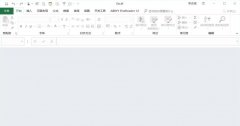 Excel打开后空白不显示表格
Excel打开后空白不显示表格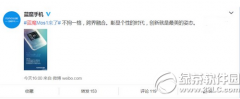 蓝魔mos1多少钱 蓝魔mos1手
蓝魔mos1多少钱 蓝魔mos1手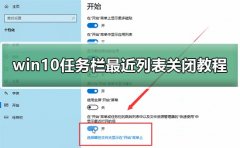 win10任务栏最近列表关闭教
win10任务栏最近列表关闭教 教你解决可能是Wi-Fi适配器
教你解决可能是Wi-Fi适配器 如何使用ManageWirelessNetwo
如何使用ManageWirelessNetwo
华硕W519LI是一款搭载第5代英特尔酷睿处理器的15.6英寸笔记本。预装的是win8系统,不过还有不少的用户喜欢使用win7系统,那么华硕W519LI笔记本要怎么把win8改成win7系统呢?...
次阅读
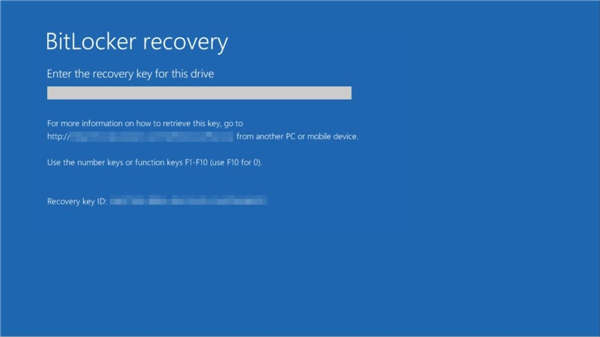
bitlocker恢复密钥是怎么回事?如何在 Win11中找到BitLocker恢复密钥? 1. 如果系统要求您输入BitLocker 恢复密钥,您可以从您的Microsoft帐户获取它。 2. 要查找Bit...
次阅读

逆战是将近10年前推出的一款射击游戏,拥有非常多的忠实玩家,就算是现在还有很多的用户在玩。最近win11系统正式推出,很多朋友都想知道win11是否可以玩逆战,下面就跟着小编看看具体详情...
次阅读
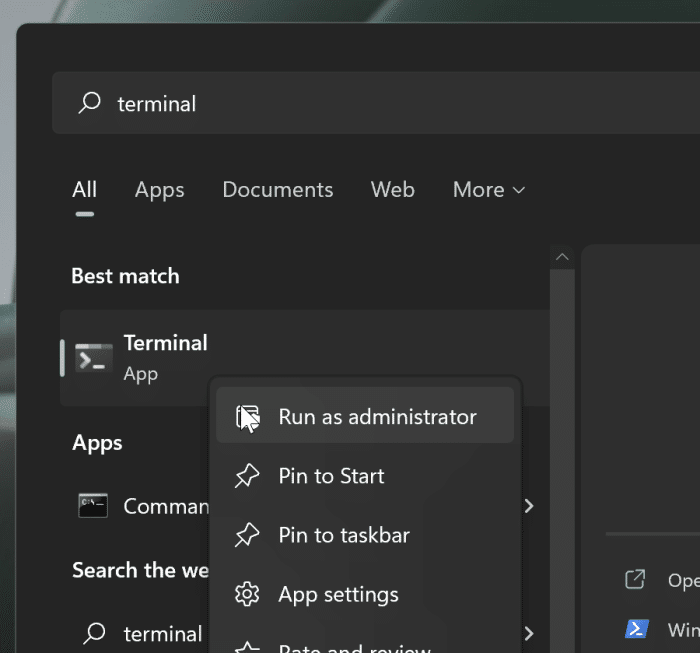
电脑怎么重装计算器应用程序_在Win11中通过PowerShell或终端重新安装计算器应用程序技巧 第 1 步:使用管理员权限打开 PowerShell 或终端。为此,请在搜索中键入PowerSh...
次阅读

通过安装应用程序和win11的更新来保护您的计算机 保护您的计算机的最佳方法之一是确保win11和应用程序始终具有最新的安全和维护更新。原因是累积更新对于修复错误、...
次阅读
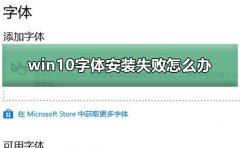
win10字体安装失败是一个很容易解决的问题,一般都是兼容性问题和安装操作的问题,想要解决的小伙伴可以来看看想想的教程,需要的快点来看看吧。...
次阅读

我们在准备给自己的电脑安装win7操作系统的时候,很多小伙伴不知道该在哪里下载安全可靠的操作系统。据小编所知,目前的系统家园网站旗下的番茄花园的操作系统就很安全流畅,绿色纯净...
次阅读

Microsoft已更新其Edge Chromium浏览器,以在Beta(Insider)通道上构建86.0.522.15。这是此频道提供的版本86的第二版。 同时,DEV通道继续开发版本87,该版本从09/09开始,编...
次阅读
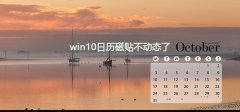
win10日历是一款有着诸多设置的多功能程序,今天小编为大家带来的就是win10日历贴不动态了解决办法!感兴趣的话就快来看看吧。...
次阅读
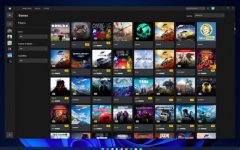
我们一般在使用系统玩游戏、使用应用程序时,都会留下缓存和记录,而删除应用后这些记录很有可能会消失。因此很多用户担心在更新win11系统后,不保留应用的话,可能会无法继续使用,不...
次阅读

众所周知,cmd中可以快速执行某些系统命令,但是我们会发现,有些命令是必须要管理员权限才能运行的,这时候就需要以管理员身份打开cmd了。...
次阅读

更新了win11系统之后有很多玩英雄联盟的玩家都出现了启动不了的情况,其实这是因为驱动导致的不兼容而造成的,下面就给你们带来了win11启动不了英雄联盟解决方法,快来学习解决一下吧。...
次阅读

很多的小伙伴们都想知道win7网络连接不可用怎么恢复?今天小编就为大家带来了win7网络连接解决办法一起来看看吧。...
次阅读
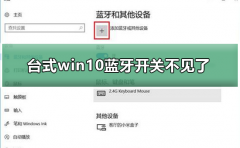
最近很多使用win10系统的小伙伴发现,设置蓝牙和其他设备中蓝牙开关不见了,之前在“蓝牙和其他设备”一句下面是有蓝牙开启开关的,现在不见。其实win10系统的小bug一直比较多,不是什么...
次阅读
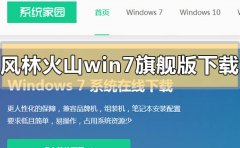
我们在使用win7操作系统的时候,有的情况下可能会出现需要我们重装系统的情况。对于风林火山win7旗舰版系统在哪下载这个问题,小编觉得我们可以在系统家园网站中进行下载即可。系统家园...
次阅读